CorelDRAWX7设计可爱的泡泡猪
图1-37为本实例的完成效果。

图1-37 本实例完成效果
1.2.1 技术提示
本实例的制作重点是卡通小猪的绘制,绘制时对细节进行了细致的刻画。在制作画面背景的过程中,要注意细小的装饰图案的编排,例如吊床的投影,树上的蜗牛,蜜蜂等,虽然只是很细小的卡通形象,却为画面平添许多真实感和生趣。如图1-38所示,为本实例的制作流程。为了节省本书的篇幅,关于背景和背景细节的制作放置在多媒体视频中进行演示,而书中只对小猪的绘制进行讲解。

图1-38 本实例制作流程
1.2.2 制作步骤:为角色着色
(1)运行CorelDRAW,执行“文件”→“打开”命令,打开本书附带光盘Chapter-01“郊外背景.cdr”文件,如图1-39所示。
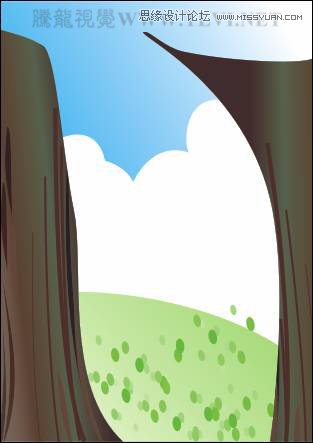
图1-39 打开背景
(2)使用“贝塞尔”工具,在页面中绘制出卡通猪的大体轮廓图形,读者也可以执行“文件”→“导入”命令,将本书附带光盘Chapter-01“卡通猪轮廓.cdr”文件直接导入使用。如图1-40所示。
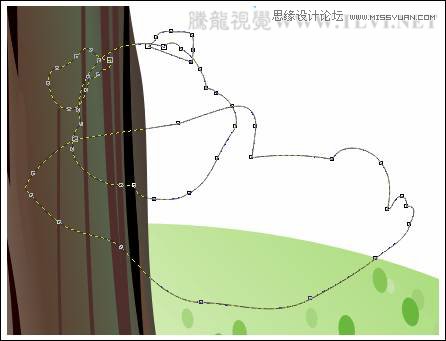
图1-40 绘制卡通猪的轮廓图形
(3)使用“挑选”工具,分别选择组成卡通猪的几个曲线图形,然后对其填充色和轮廓进行设置,如图1-41所示。

图1-41 为曲线填充颜色
(4)接下来制作脸部的细节图形,使用“贝塞尔”工具,绘制一个填充任意颜色的曲线图形,然后使用“交互式阴影”工具,为图形添加阴影效果,如图1-42所示。
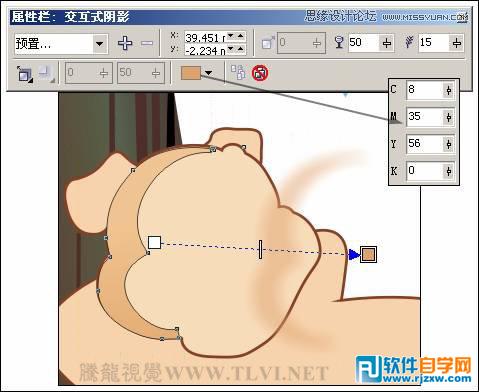
图1-42 绘制图形并添加阴影效果
(5)按下键,将阴影拆分,然后将绘制的曲线图形删除,并调整阴影图像的位置和顺序,如图1-43所示。
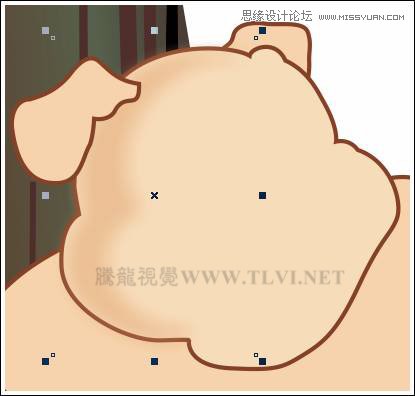
图1-43 拆分阴影并调整位置
(6)参照图1-44所示,绘制一个曲线图形,然后使用“交互式透明”工具,为图形添加线性透明效果,并调整图形的顺序。
提示:通过对该步骤中绘制的图形并添加线性透明效果,使猪面部亮光部分和暗部之间产生更为柔和、自然的过渡效果。

图1-44 设置透明效果
以上就是CorelDRAWX7设计可爱的泡泡猪,希望大家喜欢,请继续关注好吧啦网。
相关文章:

 网公网安备
网公网安备